วิธีสร้างแบบฟอร์มลงทะเบียนกิจกรรมออนไลน์ใน WordPress
เผยแพร่แล้ว: 2021-12-13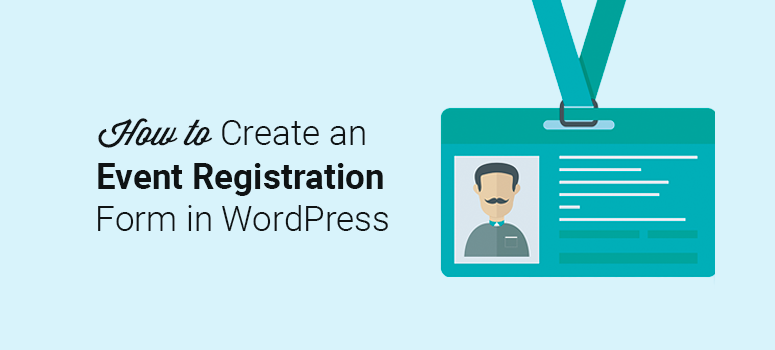
คุณต้องการให้ผู้เยี่ยมชมลงทะเบียนสำหรับกิจกรรมหรือซื้อตั๋วบนเว็บไซต์ของคุณหรือไม่?
แบบฟอร์มการลงทะเบียนกิจกรรมทำให้ผู้เยี่ยมชมสามารถให้รายละเอียดแก่คุณในการลงทะเบียนสำหรับกิจกรรมต่างๆ เช่น การสัมมนาผ่านเว็บ เวิร์กชอป และคอนเสิร์ตได้อย่างง่ายดาย แต่แบบฟอร์มเหล่านี้สามารถทำได้มากกว่านั้น คุณสามารถใช้เพื่อขยายรายชื่ออีเมล ติดตามผลกับผู้ลงทะเบียน และติดตาม Conversion เพื่อให้คุณสามารถปรับปรุงกิจกรรมในอนาคต
จากคำแนะนำทีละขั้นตอนนี้ คุณจะได้เรียนรู้วิธีสร้างแบบฟอร์มการลงทะเบียนกิจกรรมออนไลน์ใน WordPress ด้วยวิธีง่ายๆ นอกจากนี้เรายังจะแสดงวิธีการขายตั๋วงานและส่งอีเมลยืนยันอัตโนมัติโดยใช้แบบฟอร์มเดียวกัน
คุณต้องการอะไรในการสร้างแบบฟอร์มลงทะเบียนกิจกรรมออนไลน์
วิธีที่ดีที่สุดในการสร้างแบบฟอร์มลงทะเบียนกิจกรรมออนไลน์ใน WordPress คือการใช้ปลั๊กอินตัวสร้างแบบฟอร์ม ตัวสร้างแบบฟอร์มเหล่านี้ทำให้ง่ายต่อการสร้างแบบฟอร์มโดยไม่ต้องใช้รหัสใดๆ
มาพร้อมกับเทมเพลตที่สร้างไว้ล่วงหน้าที่คุณสามารถปรับแต่งได้โดยการชี้และคลิก ด้วยวิธีนี้ คุณจะไม่ต้องเสียเวลาเป็นวันๆ ในการออกแบบแบบฟอร์ม คุณสามารถสร้างแบบฟอร์มได้ภายใน 5 นาที และเริ่มลงทะเบียนได้ทันที
ในบรรดาเครื่องมือสร้างแบบฟอร์มยอดนิยม เราขอแนะนำ WPForms ซึ่งเป็นปลั๊กอินแบบฟอร์ม WordPress ที่เป็นมิตรกับผู้เริ่มต้นมากที่สุดในตลาด
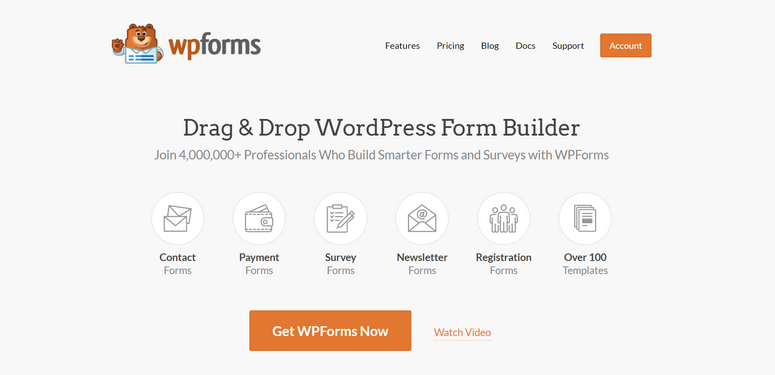
WPForms มีเทมเพลตฟอร์มที่มีอยู่แล้วภายในหลายร้อยเทมเพลต ดังนั้นคุณจะพบเทมเพลตสำหรับฟอร์มใดก็ได้ที่คุณต้องการสร้าง นอกจากนี้ยังมีเทมเพลตแบบฟอร์มการลงทะเบียนเฉพาะที่กรอกฟิลด์ทั้งหมดที่คุณต้องการสำหรับการลงทะเบียนเหตุการณ์ไว้ล่วงหน้า
สิ่งที่คุณต้องทำคือปรับแต่งให้เหมาะกับแบรนด์ของคุณ และมีเครื่องมือสร้างฟอร์มแบบลากและวางสำหรับสิ่งนั้น ทำให้ง่ายต่อการเพิ่มฟิลด์ เปลี่ยนข้อความ และกำหนดการตั้งค่าแบบฟอร์ม
เมื่อแบบฟอร์มของคุณพร้อมแล้ว คุณสามารถแสดงแบบฟอร์มได้ทุกที่บนไซต์ WordPress ของคุณโดยใช้วิดเจ็ต WPForms ไม่ต้องใช้รหัสย่อ!
นอกเหนือจากนี้ เหตุผลที่เราแนะนำ WPForms ก็เพราะว่ามันมาพร้อมกับคุณสมบัติขั้นสูงที่คุณจะไม่ได้รับจากปลั๊กอินอื่นๆ สำหรับผู้เริ่มต้น คุณสามารถเพิ่มตั๋วงานลงในแบบฟอร์มและผสานรวมกับเกตเวย์การชำระเงิน เพื่อให้ลูกค้าสามารถซื้อตั๋วได้ทันที
ต่อไป ทุกรูปแบบที่คุณสร้างมาพร้อมกับการป้องกันสแปมในตัวที่จะบล็อกบอทที่ไม่ดีและรายการปลอมโดยอัตโนมัติ
ยิ่งไปกว่านั้น คุณสามารถเปิดใช้งานตรรกะตามเงื่อนไขเพื่อแสดงคำถามติดตามตามคำตอบของผู้ใช้ ด้วยวิธีนี้ ผู้ใช้สามารถเลือกกิจกรรมที่ต้องการลงทะเบียน และคุณสามารถแสดงคำถามที่กำหนดเองสำหรับกิจกรรมนั้นเท่านั้น
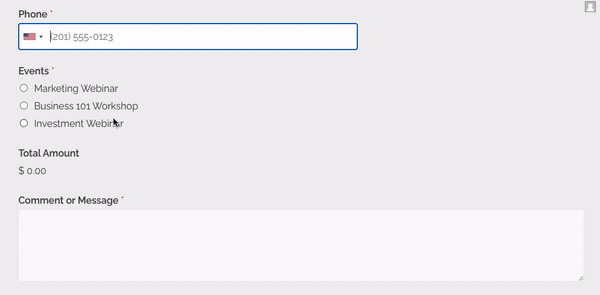
และยังมีอีก! คุณยังสามารถสร้างการแจ้งเตือนทางอีเมลอัตโนมัติที่จะส่งถึงลูกค้าของคุณทันทีที่พวกเขาส่งแบบฟอร์ม ซึ่งช่วยให้คุณส่งอีเมลต้อนรับ ยืนยันที่นั่ง หรือแม้แต่ส่งตั๋วดิจิทัลได้!
โดยสรุป WPForms มีคุณสมบัติที่เหนือความคาดหมายของคุณ คุณสามารถสร้าง ปรับแต่ง และติดตามแบบฟอร์มของคุณได้จากแดชบอร์ด WordPress ของคุณ คุณไม่จำเป็นต้องดูเครื่องมือสร้างแบบฟอร์มอื่นอีกต่อไป
จากที่กล่าวมา มาดูขั้นตอนการสร้างแบบฟอร์มลงทะเบียนกิจกรรมออนไลน์ใน WordPress โดยใช้ WPForms ทีละขั้นตอน
ขั้นตอนที่ 1 ติดตั้งและเปิดใช้งานปลั๊กอิน WPForms
สิ่งแรกที่คุณต้องทำคือเข้าไปที่เว็บไซต์ WPForms และลงชื่อสมัครใช้บัญชี
มีเวอร์ชันฟรี แต่หากต้องการเข้าถึงเทมเพลตการลงทะเบียนออนไลน์และตัวเลือกการชำระเงิน คุณจะต้องสมัครใช้งานแผน WPForms Pro หรือ Elite
เมื่อคุณลงชื่อสมัครใช้แล้ว ในบัญชี WPForms ของคุณ ให้ไปที่แท็บดาวน์โหลด แล้วคลิกปุ่ม ดาวน์โหลด WPForms
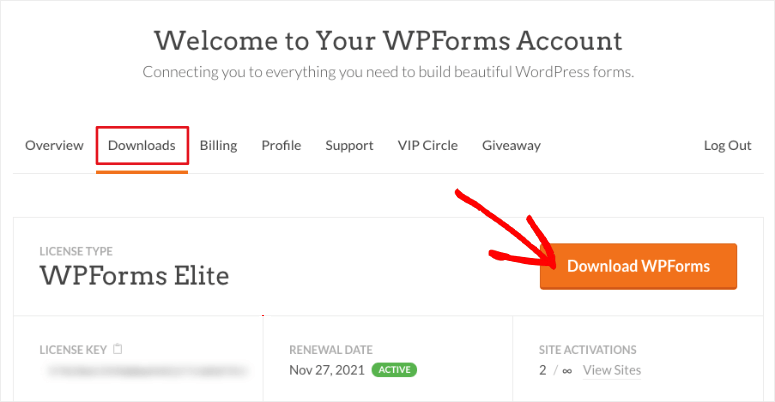
หลังจากดาวน์โหลดปลั๊กอิน คุณจะต้องไปที่หน้า ปลั๊กอิน » เพิ่มใหม่ ในพื้นที่ผู้ดูแลระบบ WordPress ของคุณและคลิกที่ปุ่ม อัปโหลดปลั๊กอิน
เลือกไฟล์ปลั๊กอิน WPForms จากคอมพิวเตอร์ของคุณและคลิกที่ปุ่ม ติดตั้ง ทันที
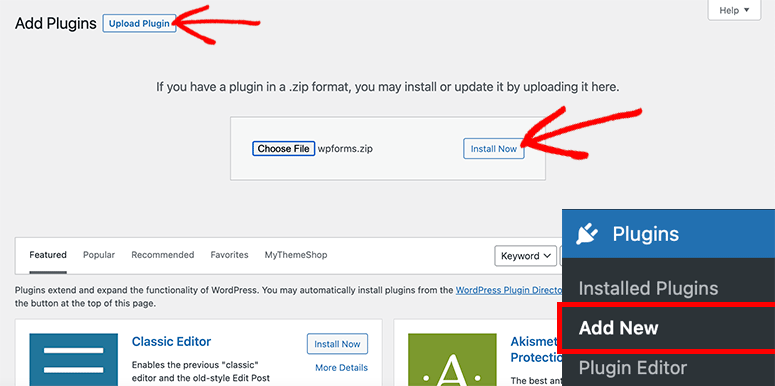
สำหรับรายละเอียดเพิ่มเติม คุณควรอ่านคำแนะนำในการติดตั้งปลั๊กอิน WordPress
ขั้นตอนที่ 2 ติดตั้งและเปิดใช้งานส่วนเสริมแพ็คเทมเพลตฟอร์ม
ก่อนที่คุณจะสร้างแบบฟอร์ม คุณจะต้องติดตั้งส่วนเสริม WPForms เพื่อเข้าถึงรายการเทมเพลตทั้งหมด ตรงไปที่หน้า WPForms » Addons คุณสามารถค้นหา Form Templates Pack Addon และติดตั้งและเปิดใช้งานได้ที่นี่
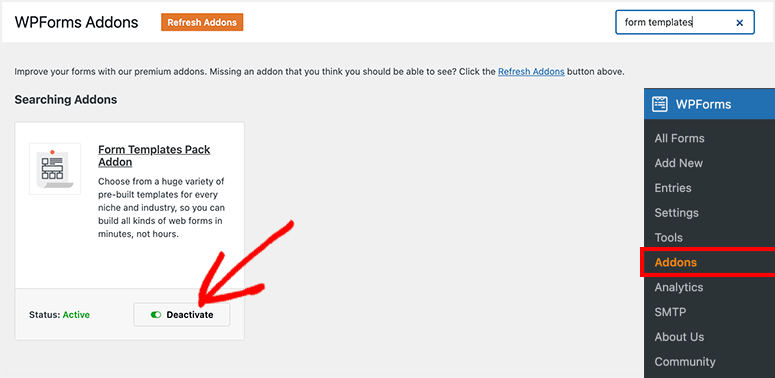
หลังจากเปิดใช้งานส่วนเสริมแล้ว คุณสามารถดำเนินการต่อและสร้างแบบฟอร์มการลงทะเบียนกิจกรรมออนไลน์ใน WordPress
ขั้นตอนที่ 3 สร้างแบบฟอร์มลงทะเบียนกิจกรรมออนไลน์ใหม่
เมื่อคุณมีทุกอย่างพร้อมแล้ว ให้ไปที่หน้า WPForms » เพิ่มใหม่ จากส่วนผู้ดูแลระบบ WordPress ของคุณ
การดำเนินการนี้จะเปิดตัวสร้างแบบฟอร์ม WPForms บนหน้าจอของคุณ
คุณสามารถเริ่มต้นด้วยการป้อนชื่อสำหรับแบบฟอร์มใหม่ของคุณและค้นหาเทมเพลตแบบฟอร์มการลงทะเบียนกิจกรรมออนไลน์ด้านล่าง
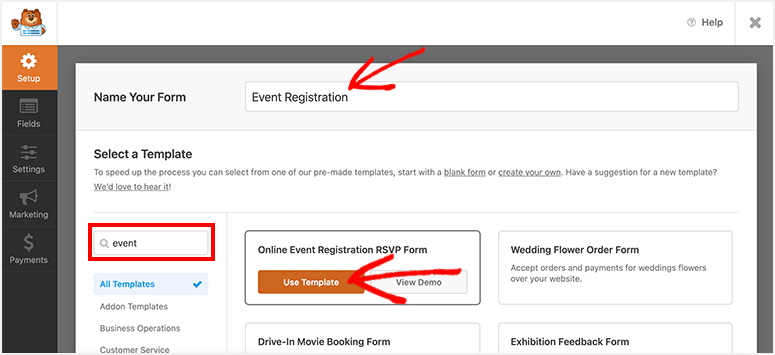
เลื่อนเมาส์ไปที่เทมเพลตแล้วคลิกปุ่ม ใช้เทมเพลต
เทมเพลตฟอร์มจะโหลดบนหน้าจอของคุณ คุณจะพบฟิลด์แบบกำหนดเองของ WPForms ที่ด้านซ้ายและตัวอย่างแบบฟอร์มการลงทะเบียนเหตุการณ์ทางด้านขวา
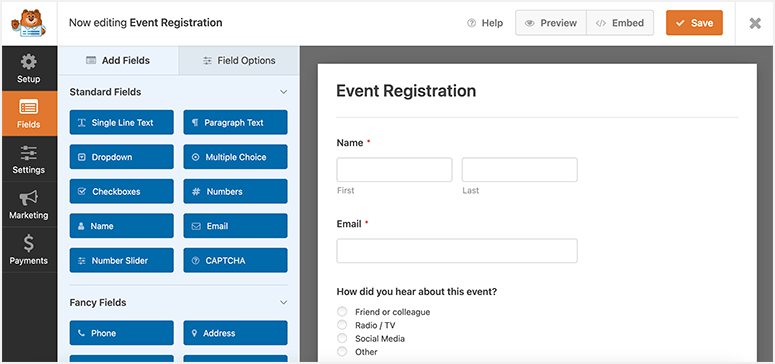
โดยค่าเริ่มต้น แบบฟอร์มจะมาพร้อมกับฟิลด์ที่จำเป็นทั้งหมด คุณยังสามารถเพิ่มฟิลด์ใหม่ได้ด้วยการลากจากด้านซ้ายไปยังการแสดงตัวอย่างฟอร์มของคุณทางด้านขวา
ตัวอย่างเช่น หากคุณต้องการให้ผู้ใช้สามารถเลือกและซื้อตั๋วงาน คุณสามารถเพิ่ม ช่องรายการช่องทำเครื่องหมาย ซึ่งช่วยให้ผู้ใช้สามารถเลือกตัวเลือกใดก็ได้จากรายการ
หากคุณวางแผนที่จะแสดงราคาตั๋ว คุณสามารถเพิ่มฟิลด์ Total ได้เช่นกัน ซึ่งจะคำนวณและแสดงต้นทุนรวมแบบไดนามิกตามการเลือกของผู้ใช้
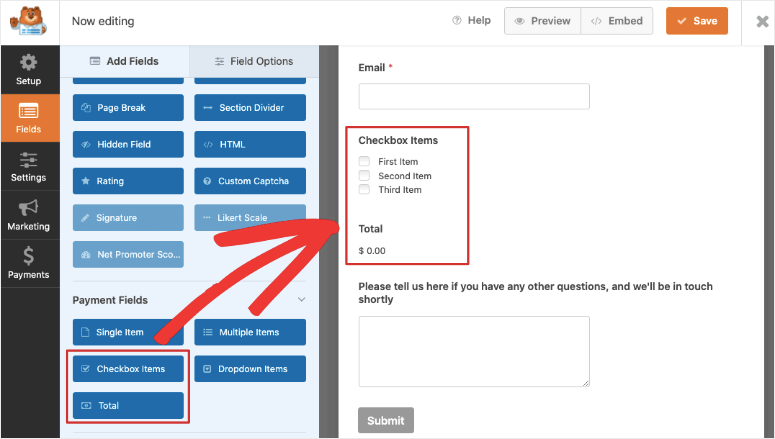
ตอนนี้ ถ้าคุณต้องการให้ผู้ใช้สามารถเลือกหลายเหตุการณ์ได้ คุณจะต้องเพิ่มฟิลด์ หลายรายการ ลงในแบบฟอร์มของคุณแทน
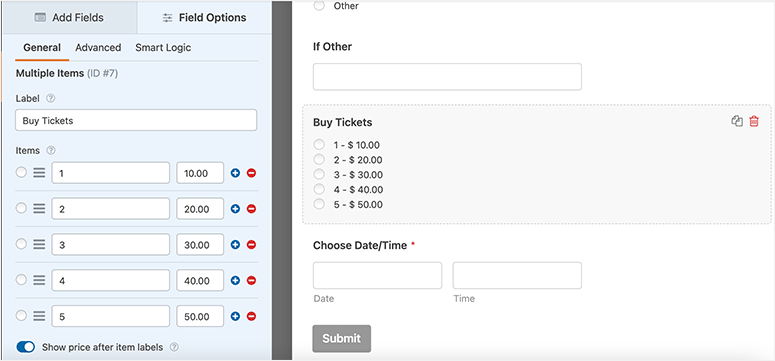
คุณสามารถแสดงรายการหลายเหตุการณ์และให้ผู้ใช้ลงทะเบียนได้มากเท่าที่ต้องการในแบบฟอร์มเดียวกัน
ตอนนี้ เมื่อคุณเลือกฟิลด์แบบฟอร์มนี้ ในแถบงานการแก้ไขด้านซ้าย คุณจะเห็นตัวเลือกในการเพิ่มราคากับแต่ละรายการ เพื่อให้ผู้ใช้สามารถดูค่าใช้จ่ายก่อนเลือกตั๋วได้
ด้วยวิธีนี้ คุณสามารถเพิ่มและปรับแต่งฟิลด์ของฟอร์มได้มากเท่าที่คุณต้องการ
เมื่อคุณปรับแต่งแบบฟอร์มเสร็จแล้ว ให้คลิกปุ่ม บันทึก ที่มุมบนขวาของหน้าจอ
ขั้นตอนที่ 4 จัดการการตั้งค่าแบบฟอร์มการลงทะเบียนกิจกรรม
WPForms ให้คุณควบคุมการกำหนดค่าของแบบฟอร์มได้อย่างเต็มที่ คุณจะพบตัวเลือกเหล่านี้ในแท็บ การตั้งค่า จากเมนูการนำทางด้านซ้าย

ในการตั้งค่า ทั่วไป คุณสามารถเพิ่มหรืออัปเดตตัวเลือกต่อไปนี้:

- ชื่อแบบฟอร์ม
- คำอธิบายแบบฟอร์ม
- ส่งข้อความปุ่ม
- ส่งข้อความประมวลผลปุ่ม
- เปิดใช้งานการป้องกันสแปม
- เปิดใช้งาน Google reCAPTCHA
- ปิดการใช้งานการจัดเก็บข้อมูลรายการใน WordPress
- ปิดใช้งานการจัดเก็บที่อยู่ IP ของผู้ใช้
หลังจากนี้ ในแท็บการตั้งค่าการ แจ้งเตือน คุณสามารถจัดการการแจ้งเตือนทางอีเมลเมื่อส่งแบบฟอร์ม
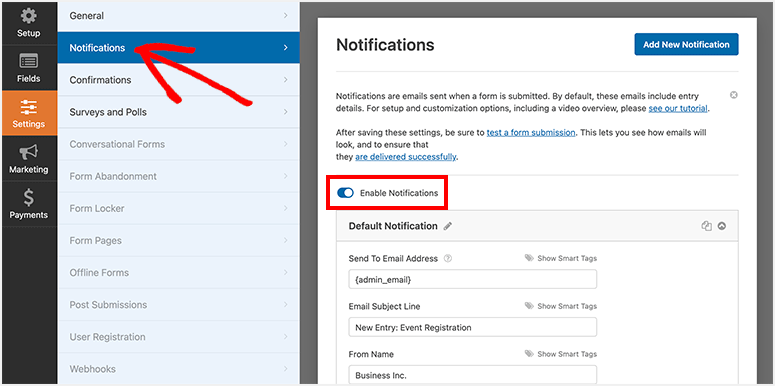
โดยค่าเริ่มต้น ระบบจะส่งการแจ้งเตือนทุกครั้งที่ส่งไปยังอีเมลผู้ดูแลระบบ WordPress ของคุณ คุณสามารถปรับแต่งหัวเรื่องอีเมลแจ้งเตือน ข้อความ ที่อยู่อีเมล และรายละเอียดอื่นๆ ได้ตามต้องการ
นอกจากนี้ยังช่วยให้คุณสร้างการแจ้งเตือนใหม่สำหรับผู้เข้าร่วมของคุณ ที่นี่คุณสามารถสร้างอีเมลเพื่อส่งข้อความยืนยันที่นั่ง ข้อมูลการสั่งซื้อ รายละเอียดกิจกรรม อีเมลต้อนรับ และอื่นๆ
เมื่อคุณสร้างการแจ้งเตือนใหม่ ให้คลิกที่ตัวเลือก แสดงสมาร์ทแท็ก เพื่อเลือกฟิลด์อีเมล WPForms จะตรวจจับที่อยู่อีเมลที่ผู้ใช้ป้อนโดยอัตโนมัติและส่งการแจ้งเตือนทางอีเมลไปยังพวกเขา
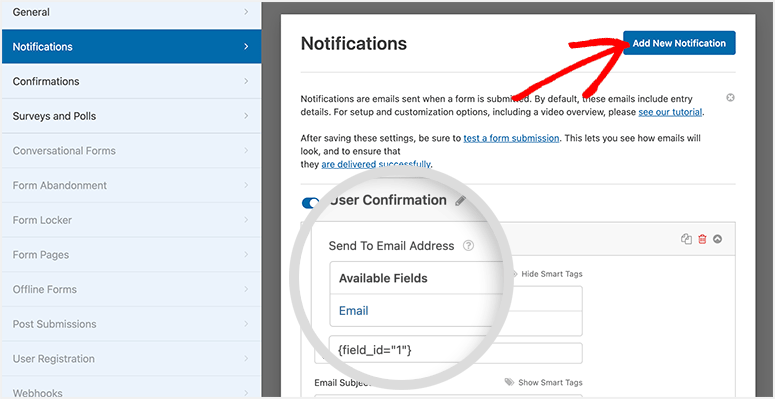
ด้านล่างนี้ มีตัวเลือกในการปรับแต่งหัวเรื่องและเนื้อหาอีเมล คุณยังจะได้รับตัวเลือกในการเพิ่มตรรกะตามเงื่อนไข เพื่อให้คุณส่งอีเมลได้ก็ต่อเมื่อตรงตามเงื่อนไขบางประการเท่านั้น ซึ่งช่วยให้คุณส่งตั๋วที่ถูกต้องตามเหตุการณ์ที่ผู้ใช้เลือก
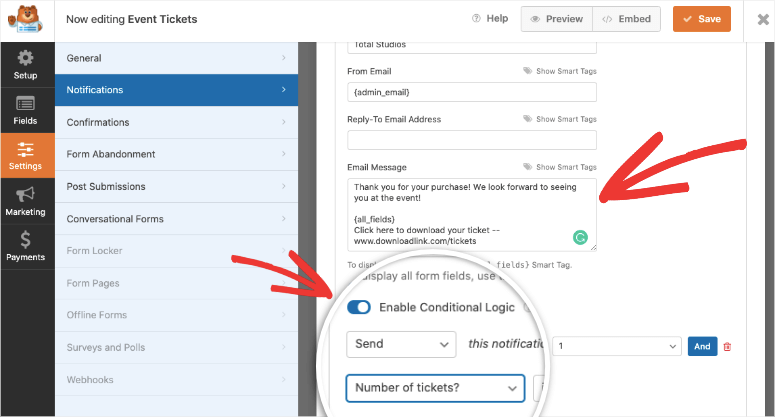
สำหรับข้อมูลเพิ่มเติม โปรดดูคำแนะนำของเรา: วิธีตั้งค่าการแจ้งเตือนและการยืนยันแบบฟอร์มที่ถูกต้อง
เมื่อคุณพอใจกับการตั้งค่าแล้ว ให้คลิกปุ่ม บันทึก จากมุมบนขวาของหน้าจอ
ขั้นตอนที่ 5. ปรับแต่งการยืนยันแบบฟอร์มกิจกรรมออนไลน์ของคุณ
นอกเหนือจากการแจ้งเตือนทางอีเมล WPForms ยังให้คุณควบคุมสิ่งที่เกิดขึ้นหลังจากที่ผู้ใช้ส่งแบบฟอร์ม คุณสามารถแสดงข้อความยืนยันหรือเปลี่ยนเส้นทางไปยังหน้าใหม่
หากต้องการตั้งค่านี้ ให้เปิดแท็บการตั้งค่า การยืนยัน
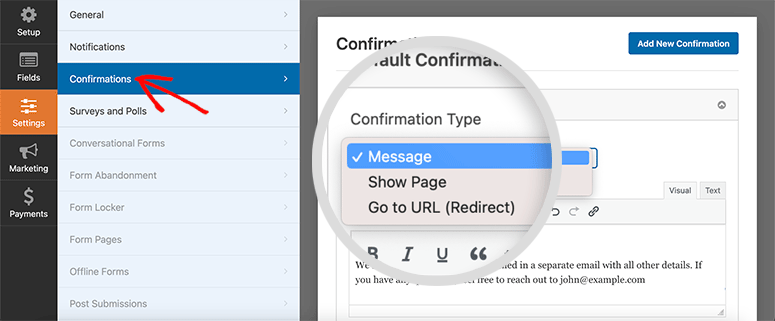
คุณจะเห็น 3 ตัวเลือกการยืนยัน:
- ข้อความ: ถ้าคุณไม่เปลี่ยนการตั้งค่าใดๆ ผู้ใช้ของคุณจะได้รับข้อความยืนยันเริ่มต้น คุณยังปรับแต่งข้อความแสดงความสำเร็จได้ในตัวเลือกนี้
- แสดงหน้า: หากคุณต้องการให้ผู้ใช้เห็นหน้าใดหน้าหนึ่งในการส่งแบบฟอร์ม นี่คือที่ที่คุณเพิ่มลิงก์ของหน้า คุณสามารถสร้างหน้าขอบคุณหรือหน้า Landing Page ที่กำหนดเองเพื่อดึงดูดผู้ใช้เพิ่มเติมบนเว็บไซต์ของคุณได้
- ไปที่ URL (เปลี่ยนเส้นทาง): หากคุณต้องการส่งผู้ใช้ของคุณไปยังเว็บไซต์อื่น ให้เลือกตัวเลือกนี้และเพิ่ม URL ของเว็บไซต์
เมื่อคุณเพิ่มประเภทการยืนยันและทำการเปลี่ยนแปลงแล้ว ให้กดปุ่ม บันทึก เพื่อบันทึกการตั้งค่าเหล่านี้
ขั้นตอนที่ 6 เชื่อมต่อกับบัญชีอีเมลของคุณ
WPForms ทำงานร่วมกับผู้ให้บริการอีเมลยอดนิยมทั้งหมด เช่น Constant Contact, AWeber และ Mailchimp คุณสามารถเชื่อมต่อบัญชีของคุณและเพิ่มโอกาสในการขายทั้งหมดลงในรายชื่อผู้ติดต่อของคุณได้ทันที
ภายใต้แท็บการ ตลาด เลือกผู้ให้บริการอีเมลของคุณ WPForms จะแจ้งให้คุณติดตั้งและเปิดใช้งานส่วนเสริมการตลาดผ่านอีเมล
จากนั้นคุณสามารถทำตามคำแนะนำบนหน้าจอเพื่อเชื่อมต่อบัญชีอีเมลของคุณ
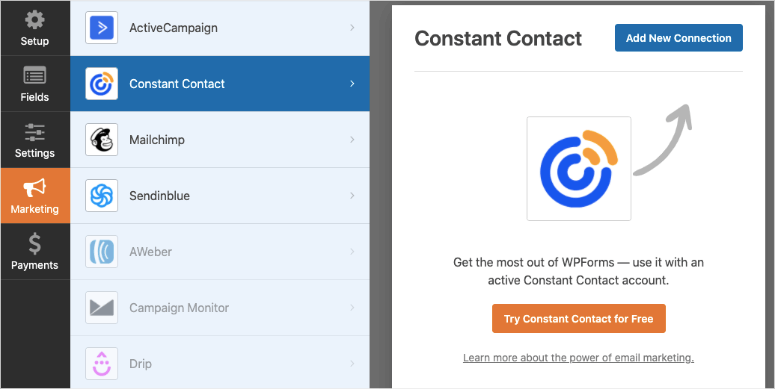
เมื่อคุณเชื่อมต่อแล้ว คุณสามารถแท็กและแบ่งกลุ่มลูกค้าเป้าหมายของคุณ เพื่อให้คุณสามารถส่งอีเมลส่วนบุคคลตามสิ่งที่พวกเขาลงทะเบียน
ตอนนี้ หากคุณต้องการรับการชำระเงินออนไลน์สำหรับการขายตั๋ว เราจะแสดงวิธีการดำเนินการดังกล่าวในขั้นตอนต่อไป หากไม่เป็นเช่นนั้น คุณสามารถข้ามไปยังขั้นตอนสุดท้ายที่คุณจะเผยแพร่แบบฟอร์มได้
ขั้นตอนที่ 7 เพิ่มวิธีการชำระเงินลงในแบบฟอร์มกิจกรรมออนไลน์ของคุณ
WPForms ให้คุณเพิ่มตัวเลือกการชำระเงินหลายแบบในแบบฟอร์มการลงทะเบียนกิจกรรมออนไลน์ของคุณ ดังนั้น หากคุณต้องการให้ผู้ใช้ชำระเงินค่าตั๋วออนไลน์ สิ่งที่คุณต้องทำคือเปิดใช้งานส่วนเสริมการชำระเงินและเชื่อมต่อบัญชีของคุณ
WPForms รองรับตัวเลือกการชำระเงินเหล่านี้:
- PayPal
- Authorize.net
- ลาย
- สี่เหลี่ยม
หากต้องการรวมหนึ่งในตัวเลือกเหล่านี้ ในตัวสร้างแบบฟอร์ม ให้เปิดแท็บ การชำระเงิน จากเมนูด้านซ้าย เลือกวิธีการชำระเงิน เช่น PayPal Standard WPForms จะแสดงข้อความแจ้งให้เปิดใช้งาน PayPal Standard Addon
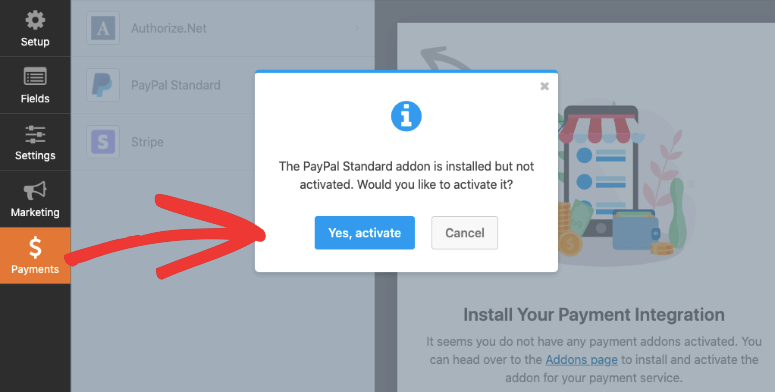
เมื่อเปิดใช้งานแล้ว คุณจะเห็นแบบฟอร์มปรากฏในแท็บเดียวกัน
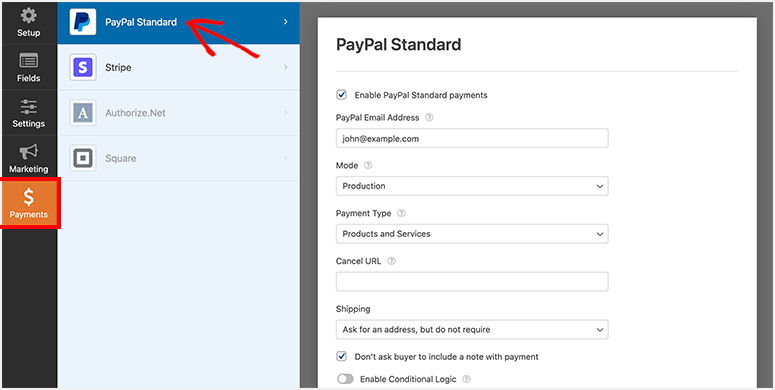
คุณสามารถป้อนรายละเอียดบัญชี PayPal ของคุณ จากนั้นเลือกโหมด การผลิต และเลือก ผลิตภัณฑ์และบริการ เป็นประเภทการชำระเงิน
การตั้งค่าอื่นๆ ได้แก่ ที่อยู่อีเมล PayPal รายละเอียดการจัดส่ง และอื่นๆ เมื่อคุณบันทึกการตั้งค่าแล้ว การรวมการชำระเงินของคุณก็พร้อม
ขั้นตอนที่ 8 เผยแพร่และแสดงแบบฟอร์มลงทะเบียนกิจกรรมออนไลน์ใน WordPress
ตอนนี้แบบฟอร์มลงทะเบียนกิจกรรมออนไลน์ของคุณพร้อมที่จะเผยแพร่บนเว็บไซต์ WordPress ของคุณแล้ว
WPForms ทำให้ง่ายสำหรับผู้เริ่มต้นในการเพิ่มฟอร์มใน WordPress โดยไม่ต้องมีความรู้ด้านเทคนิค คุณสามารถเพิ่มแบบฟอร์มการลงทะเบียนกิจกรรมในเพจ โพสต์ แถบด้านข้าง และพื้นที่อื่นๆ ที่พร้อมสำหรับวิดเจ็ต
สำหรับคู่มือนี้ เราจะแสดงวิธีเพิ่มแบบฟอร์มการลงทะเบียนกิจกรรมของคุณในหน้าหรือบล็อกโพสต์
คุณจะต้องสร้างหน้า/โพสต์ใหม่ใน WordPress หรือแก้ไขหน้าที่มีอยู่ จากนั้นคลิกที่ไอคอนเครื่องหมายบวก (+) ในตัวแก้ไขบล็อก และเลือก WPForms
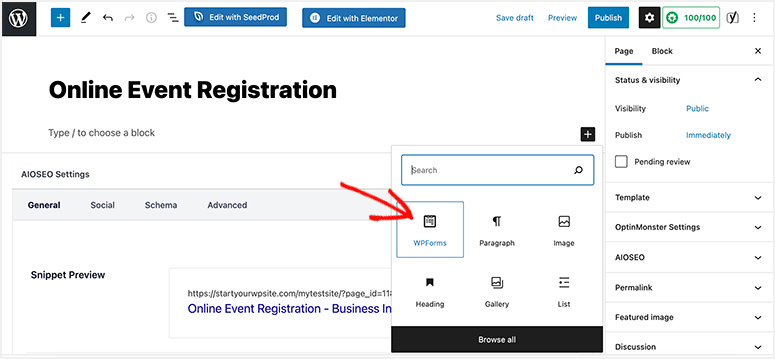
ถัดไป คุณจะต้องเลือกแบบฟอร์มการ ลงทะเบียนกิจกรรม ในเมนูแบบเลื่อนลง และจะแสดงตัวอย่างแบบฟอร์มของคุณในเครื่องมือแก้ไขบล็อก
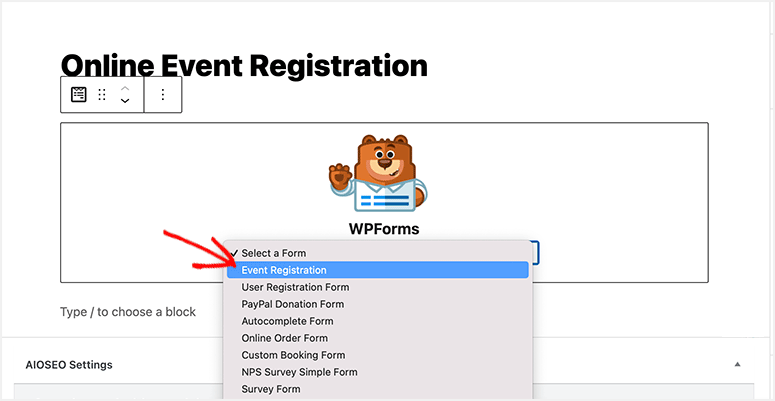
คุณสามารถเพิ่มเนื้อหาเฉพาะงานลงในเพจของคุณและเพิ่มประสิทธิภาพ SEO เพื่อขายตั๋วออนไลน์ได้มากขึ้น
เมื่อหน้าพร้อมแล้ว คุณสามารถคลิกที่ปุ่ม เผยแพร่/อัปเดต ตอนนี้เมื่อคุณเยี่ยมชมไซต์ของคุณ คุณจะเห็นแบบฟอร์มทำงานจริง เราขอแนะนำให้ทดสอบเพื่อให้แน่ใจว่าคุณได้ตั้งค่าอย่างถูกต้อง เพื่อให้สามารถปรับเปลี่ยนได้หากจำเป็น
หากคุณต้องการให้ผู้ใช้มีตัวเลือกในการเพิ่มกิจกรรมในปฏิทิน ให้ทำตามคำแนะนำที่เป็นประโยชน์จาก WPForms: วิธีเพิ่มตัวเลือกเพิ่มลงในปฏิทินในแบบฟอร์ม WordPress ของคุณ
นั่นคือทั้งหมดที่สำหรับตอนนี้. เราหวังว่าบทความนี้จะช่วยให้คุณเรียนรู้วิธีสร้างแบบฟอร์มการลงทะเบียนกิจกรรมออนไลน์ใน WordPress
คุณอาจต้องการดูคำแนะนำที่เป็นประโยชน์ของเรา:
- วิธีสร้างแบบฟอร์มกรอกที่อยู่อัตโนมัติใน WordPress
- วิธีลดการละทิ้งแบบฟอร์มและเพิ่มการแปลง
- วิธีหยุดสแปมแบบฟอร์มติดต่อใน WordPress (ทีละขั้นตอน)
บทความเหล่านี้จะช่วยให้คุณเพิ่มคุณสมบัติเพิ่มเติมเพื่อปรับปรุงประสบการณ์ผู้ใช้ เพิ่มการกรอกแบบฟอร์ม และหยุดกิจกรรมสแปมเพื่อปรับปรุงการลงทะเบียนออนไลน์ของคุณ
